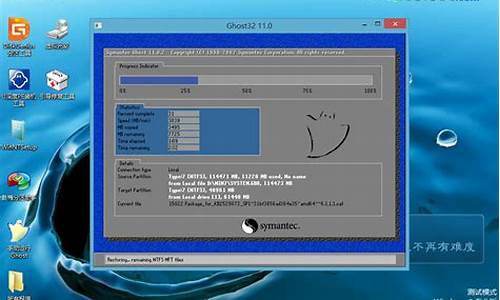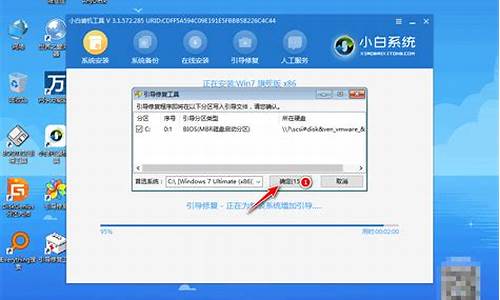电脑系统突然特别慢_电脑系统突然变得非常
1.电脑开机突然变得很慢是怎么回事?
2.为什么电脑会突然干什么都像是慢动作一样 也不卡 就是感觉很慢很慢
3.电脑越来越慢怎么办
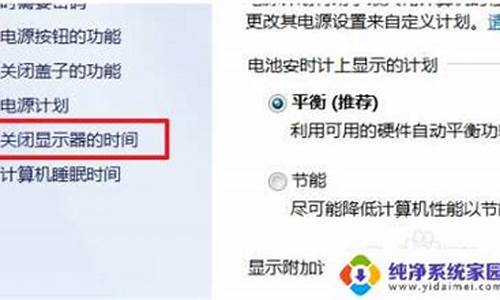
在确认没有和流氓软件的前提下,建议优化电脑:
1、禁用闲置的IDE通道
右键点击“我的电脑-属性”,然后点击“硬件”接着点击“设备管理器”,在其中打开“IDE ATA/PATA控制器”然后分别进入主要和次要IDE通道,选择“高级设置”,在这里找到“当前传送模式”为“不适用”的一项,将此项的“设备类型”设置为“无”。
2、优化视觉效果,关闭“视觉效果”中不需要的效果
右键单击“我的电脑”,点击属性,点击“高级”,在“性能”一栏中,点击“设置”,点击“视觉效果”,在这里把所有特殊的外观设置都关闭掉,我们就可以省下“一大笔”内存。
3、优化启动和故障恢复
右键单击"我的电脑"--"属性"--"高级"--"启动和故障修复"中点击“设置”,去掉"将写入系统日志","发送管理警报","自动重新启动"选项;将"写入调试信息"设置为"无";点击"编辑",在弹出记事本文件中:
[Operating Systems] timeout=30 把 30 秒改为 0 秒。
4、禁用错误报告
右键单击"我的电脑"--"属性”--"高级”--"错误报告”,点选“禁用错误汇报”,勾选"但在发生严重错误时通知我”--确定。
5、关闭系统还原
右键单击“我的电脑”,点击“属性”,会弹出来系统属性对话框,点击“系统还原”,在“在所有驱动器上关闭系统还原”选项上打勾。
6、关闭自动更新
右键单击“我的电脑”--“属性”--“自动更新”,在“通知设置”一栏选择“关闭自动更新。选出“我将手动更新计算机”一项。
7、关闭远程桌面
右键单击“我的电脑”--“属性”--“远程”,把“远程桌面”里的“允许用户远程连接到这台计算机”勾去掉。
8、禁用休眠功能
单击“开始”--“控制面板”--“电源管理”--“休眠”,将“启用休眠”前的勾去掉。
9、关闭“Internet时间同步”功能
依次单击“开始”--“控制面板”--“日期、时间、语言和区域选项”,然后单击“Internet时间”,取消“自动与Internet时间服务同步”前的勾。
10、关闭磁盘索引
打开我的电脑 ,右击驱动器,选“属性”,取消“使用索引以便快速查找文件”前面的勾。
11、禁用多余的服务组件
右键单击“我的电脑”--“管理”--“服务和应用程序”--“服务”,在右窗格将不需要的服务设为禁用或手动。
12、关闭华生医生Dr.Watson
单击“开始”--“运行”--输入“drwtsn32”命令,打开华生医生Dr.Watson 窗口,只保留“转储全部线程上下文”选项,取消其选项前边勾。
13、设置虚拟内存
虚拟内存最小值物理内存1.5—2倍,最大值为物理内存的2—3倍的固定值,并转移到系统盘以外的其他分区。 虚拟内存设置方法是:右击我的电脑—属性--高级--性能设置--高级--虚拟内存更改--在驱动器列表中选中系统盘符--自定义大小--在“初始大小”和“最大值”中设定数值,然后单击“设置”按钮,最后点击“确定”按钮退出。
14、自动释放系统
在Windows中每运行一个程序,系统就会减少。有的程序会消耗大量的系统,即使把程序关闭,在内存中还是有一些没用的DLL文件在运行,这样就使得系统的运行速度下降。不过我们可以通过修改注册表键值的方法,使关闭软件后自动清除内存中没用的DLL文件及时收回消耗的系统。打开注册表编辑器,找到“HKEY_LOCAL_MACHINE\SOFTWARE\Microsoft\Windows\CurrentVersion \explorer”主键,在右边窗口单击右键,新建一个名为“AlwaysUnloadDll”的“字符串值”,然后将 “AlwaysUnloadDll”的键值修改为“1”,退出注册表重新启动机器即可达到目的。
15、取消XP对ZIP支持
Windows XP在默认情况下打开了对zip文件支持,这要占用一定的系统,可选择"开始→运行",在"运行"对话框中键入"regsvr32 /u zipfldr.dll",回车确认即可取消XP对ZIP解压缩的支持,从而节省系统。
16、将IE临时文件夹转移到系统盘以外的其他分区。
17、合理摆放“快捷方式”
绝大多数情况下,我们运行软件都是通常该软件的“快捷方式”来做到的,硬盘越来越大,安装的软件也越来越多,有很多朋友喜欢把快捷方式都放到桌面上,这样不但使您眼花缭乱,而且系统性能也会下降,而且会造成系统占用过大而使系统变得不稳定,所以我们最好把桌面上的快捷方式控制在10个左右,其它的快捷方式可全放到开始菜单和快捷启动栏中,而且把所有软件的“卸载”快捷方式删除以提高系统性能。另外,尽量不要存在重复的快捷方式。
18、减少不必要的随机启动程序
这是一个老生常谈的问题,但很多朋友并不知道什么程序是可以禁止的,什么是不能禁止的,所以很多人并没有进行这一步的工作。有了优化大师这一工作就简单得多了,优化大师的“开机速度优化”会提示您什么可以禁止,什么不能禁止!
这样做的好处除了能加快启动速度外,还能提高系统在运行中的稳定性!
19、尽量精简右键菜单
很多程序在安装后都会在右键菜单中留下身影,其中有很多都是我们用不到的,但其却给我们的系统带来了负担。为此,我们可在“超级兔子魔法设置”等软件中对右键菜单进行精简,通常只保留常用的就行了!另外,您最好是将无用项删除而不是只单纯去掉其前面的小勾!
这样做可有效减少因“新建”菜单而引起的失去响应的现象出现!
你电脑在进行了以上清理和设置后,速度应该有极大的提升。电脑的维护相当重要,建议你定期清理垃圾文件和注册表,可以借助如优化大师和超级兔子之类的软件。 祝你好运!
电脑开机突然变得很慢是怎么回事?
1,CPU负荷过大,电源电压不稳,电源功率不足。
2,一些启动程序,不用的程序软件。
3,整理磁盘碎片,内存负担,网络问题都会造成。
4,电源电压不稳,电源功率不足。
扩展资料:
下载软件时一定要去正规网站下载,并且注意一般最醒目的“下载”按钮基本全是流氓软件。真正的下载地址往往在网站的最下方。下载的时候每鼠标点击一下都要看仔细,说不定就是一个坑,卸载软件的时候也是一样。并且此类软件一旦安装,非常难卸载干净。一旦确诊自己中了流氓软件,清除就相对比较简单了。对于已知的流氓软件,建议用户用专门的清除工具进行清除,目前这些工具都是免费的,用户很轻松就能够在网站上下载到它们。
为什么电脑会突然干什么都像是慢动作一样 也不卡 就是感觉很慢很慢
①、先禁用一部分不必要的开机启动项:关机重启,按“F8键”,选“安全模式”进入系统,点“开始”--“运行”(或用组合键“Windows键+R键”)调出运行栏;
②在运行栏输入“msconfig”回车(或确定),调出“系统配置”;
③在弹出的系统配置对话框中,找到“服务”标签并单击,
④先勾选服务标签下的“隐藏所有的Microsoft服务”项,再查看上面框中列出的所有非Microsoft的服务,找出不必要开机启动的服务,去该服务项前面的“勾”点“应用”;
⑤单击“启动”标签,找出不必要开机启动程序,去前面的“勾”点“应用”--“确定”退出“系统配置”,并重启电脑。
⑥正常启动电脑进入系统,再重复上述①至⑤步骤一遍;
⑦借助第三方工具,比如“电脑管家”中的系统优化,再次对系统开机做优化处理。
电脑越来越慢怎么办
电脑突然反应变得很慢可能的原因及解决办法如下:
一、硬件因素:
1、物理内存不足:
A、如果电脑突然变得很慢,有可能是多条内存中的某条出现故障。可在开机自检时或进入系统后检查检测到的内存总容量。如果大小有变化,则需要开机箱重新插拔内存并用橡皮擦拭金手指,如果损坏,则需要更换内存。
B、如果主板有多余内存插槽,可增加与原内存型号规格相匹配的内存。这个可通过鲁大师等工具对电脑硬件配置进行检测,以确定支持的内存类型和频率等信息,再添置匹配的新内存。如下图所示:内存类型为DDR3,频率为1600MHZ。
2、硬盘出现大量碎片或坏道:机械硬盘长期使用,很容易形成碎片,导致文件读写速度降低,如果出现坏道,则电脑不仅速度变慢,甚至还会经常死机。可使用系统自带工具或360安全卫士对硬盘定期进行碎片整理和优化加速。如有坏道,也可使用专用工具如DISKGENIUS之类尝试修复或屏蔽。如有条件还可替换为固态硬盘。
二、软件因素:
1、运行内存不足。电脑运行的程序过多或时间过长,如果程序未能及时释放占用的内存,则很容易导致运行内存不足而降低运行速度。可使用360安全卫士或具有类似功能的软件,定期进行电脑清理和优化加速(如加速球一键加速),以去除不必要的开机自启动程序和各种插件。用户上网浏览窗口打开过多,也容易出现运行内存不足,这时也可使用如360极速浏览器之类支持功能插件的浏览器,通过一键加速功能来释放占用内存。
2、木马感染。经常上网,难免遇到木马攻击。建议定期使用360安全卫士(侧重于网络安全)加360杀毒(侧重于本地数据安全)或类似软件进行全盘查杀木马、,不要加载过多的杀毒引擎。
3、安全软件重复安装。同一台电脑不能安装多个安全软件,比如既安装360安全卫士,又安装百度卫士、电脑管家等等,以防内耗相互干扰。建议,只保留一套安全软件。
三、操作因素:用户操作习惯不良,也容易出现运行速度慢的问题。建议用户养成良好操作习惯,如不同时运行多个大型软件,及时关闭不需要的程序和窗口,及时进行内存清理,多任务环境下不使用迅雷全速下载,每隔半年就重装一次系统等等。
原因一:第三方软件
电脑卡的一个原因可能是安装了第三方软件,尤其是优化和杀毒类软件。
所以如果一定要装此类软件,一定要从正规渠道下载,安装的时候注意避免安装捆绑软件。
原因二:系统后台
系统或杀毒软件在后台自动下载更新时、杀毒软件在后台查杀时,也可能会导致电脑卡顿。
1,系统更新
我们可以在方便时搜索Windows更新,选择手动检查更新、或者更改使用时段。
2,杀毒软件
以McAfee为例,我们可以在桌面右下角找到对应图标,检查更新并按提示更新后重启。
原因三:系统垃圾
系统缓存、操作记录、日志文件、软件残余,频繁使用却不清理垃圾可能会让电脑越用越卡。
1, 磁盘清理
右击磁盘盘符,依次选择属性常规磁盘清理,勾选需要清理的项目,点击清理系统文件,按提示完成并确定。
2,磁盘碎片整理
选中磁盘右击属性工具优化。优化完毕后点击更改设置,取消按运行。
注意:固态硬盘(SSD)因存储方式和擦写次数等原因,不需要进行碎片整理
3, 启用存储感知
Win10 1703以上版本支持的存储感知功能,能让系统通过删除不需要的文件(如临时或回收站内的文件等)来自动释放空间。
依次点击开始设置系统存储并打开“存储感知”。
原因四:不使用的功能
部分功能若不需要使用也可以选择关闭,减少有限的耗用。
1,关闭休眠
如果平时不使用休眠功能的话,可以关闭休眠功能,删除系统休眠文件。
①在搜索框输入命令提示符,在出现的搜索结果中选择以管理员模式运行;
②在打开的命令提示符窗口中输入命令:
powercfg -h off,然后回车就可以关闭系统休眠功能啦~
2,减少开机加载启动项
依次点击开始运行输入msconfig启动,去掉不必要的启动项。
声明:本站所有文章资源内容,如无特殊说明或标注,均为采集网络资源。如若本站内容侵犯了原著者的合法权益,可联系本站删除。